초보자 기사: PS 나선형을 사용하여 꽃잎 효과 만들기(공유)
- 奋力向前원래의
- 2021-09-13 14:29:134588검색
이전 글 "PS에서 꼭 배워야 할 기술: 아바타 사진을 유화로 변환하는 방법(그림과 텍스트로 자세한 설명)"에서 아바타 사진을 유화로 변환하는 방법에 대한 작은 기술을 소개했습니다. 다음 기사에서는 PS 나선형을 사용하여 꽃잎 효과를 만드는 방법을 소개합니다.

꽃잎 효과 그림은 다음과 같습니다

ps 나선형으로 꽃잎 효과 만들기
1.ps를 열고 꽃잎 요소를 가져옵니다.
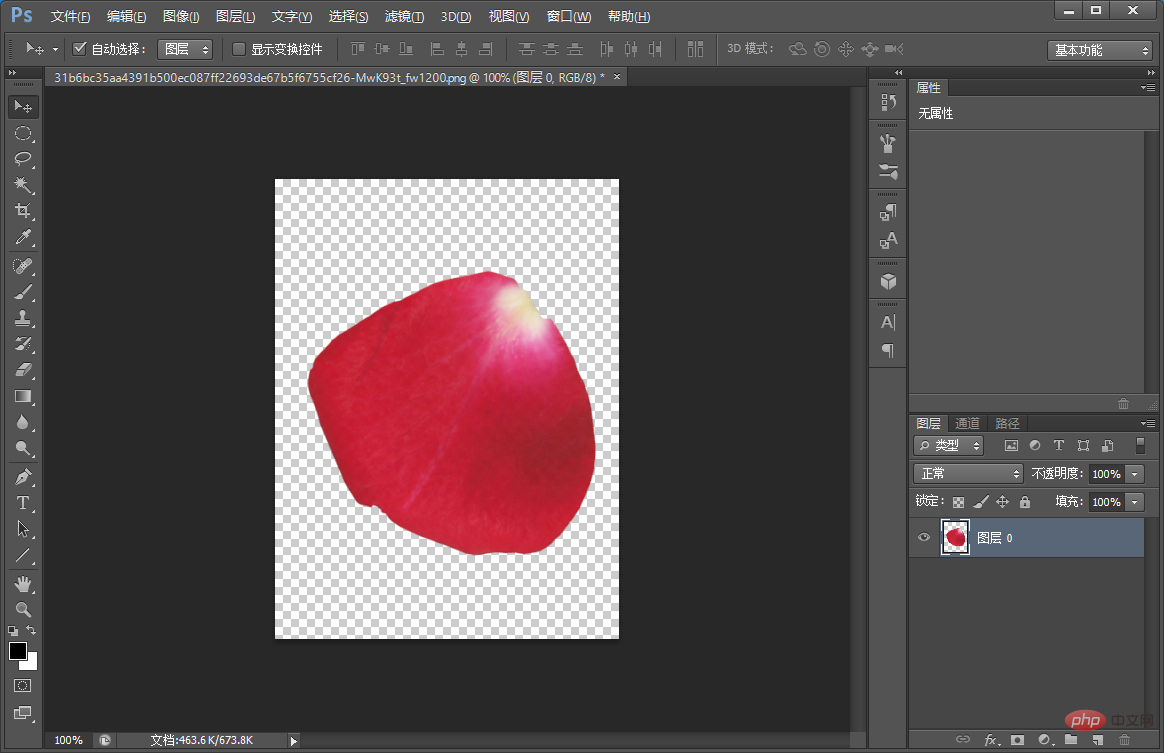
2. 꽃잎 요소를 다시 문서로 드래그한 다음 [Ctrl+T]를 눌러 회전을 변경하고 조정할 위치를 이동합니다.
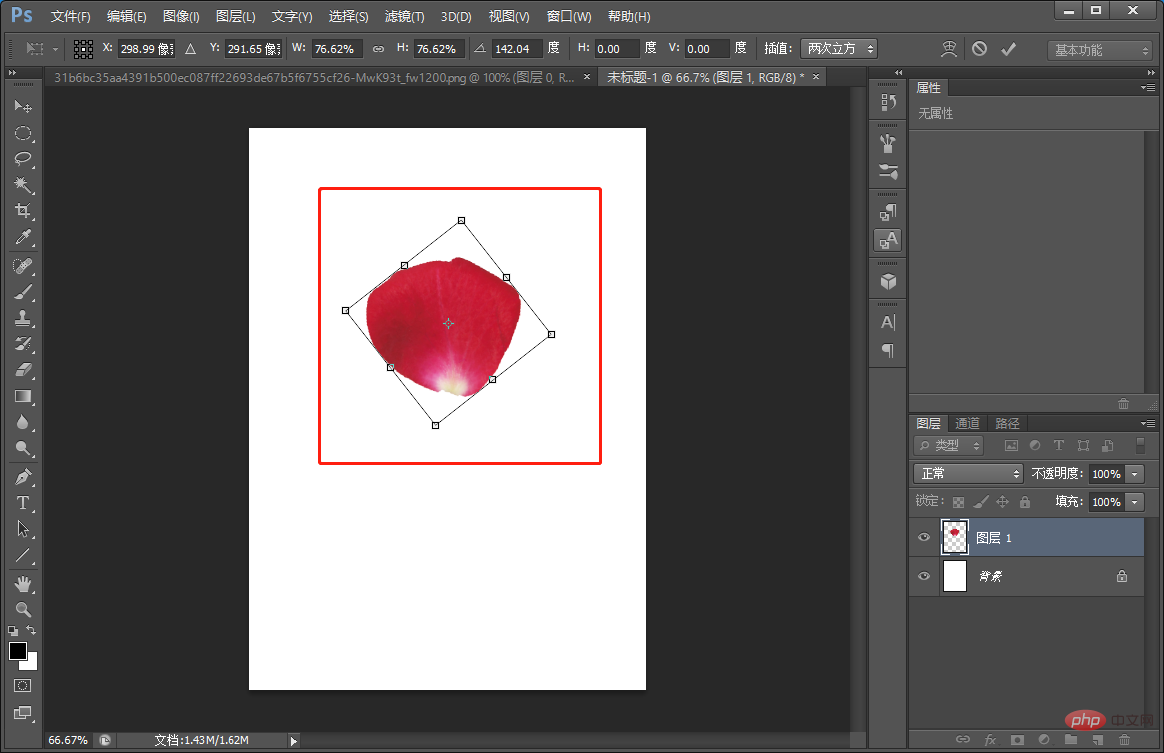
3. [Ctrl+J]를 눌러 레이어를 복사하세요.
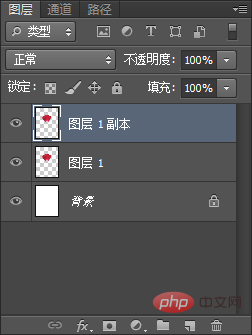
4. [Ctrl+J]를 눌러 변환하고 중심점을 회전 위치로 드래그합니다.
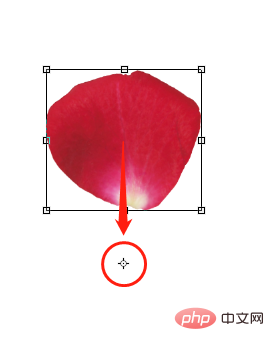
5. 중심점 위치를 잡은 후 꽃잎을 돌려서 살짝 줄여주세요.
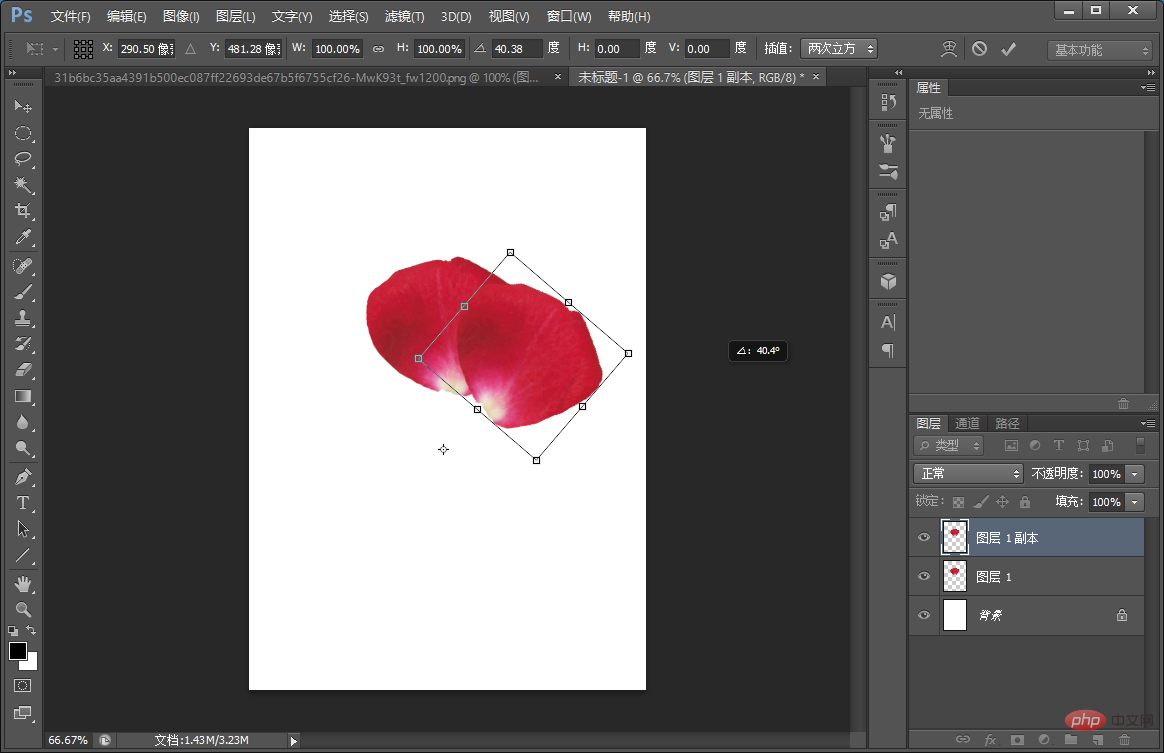
6. 효과가 나타날 때까지 단축키 [Shift+Ctrl+Alt+T]를 반복해서 누릅니다.
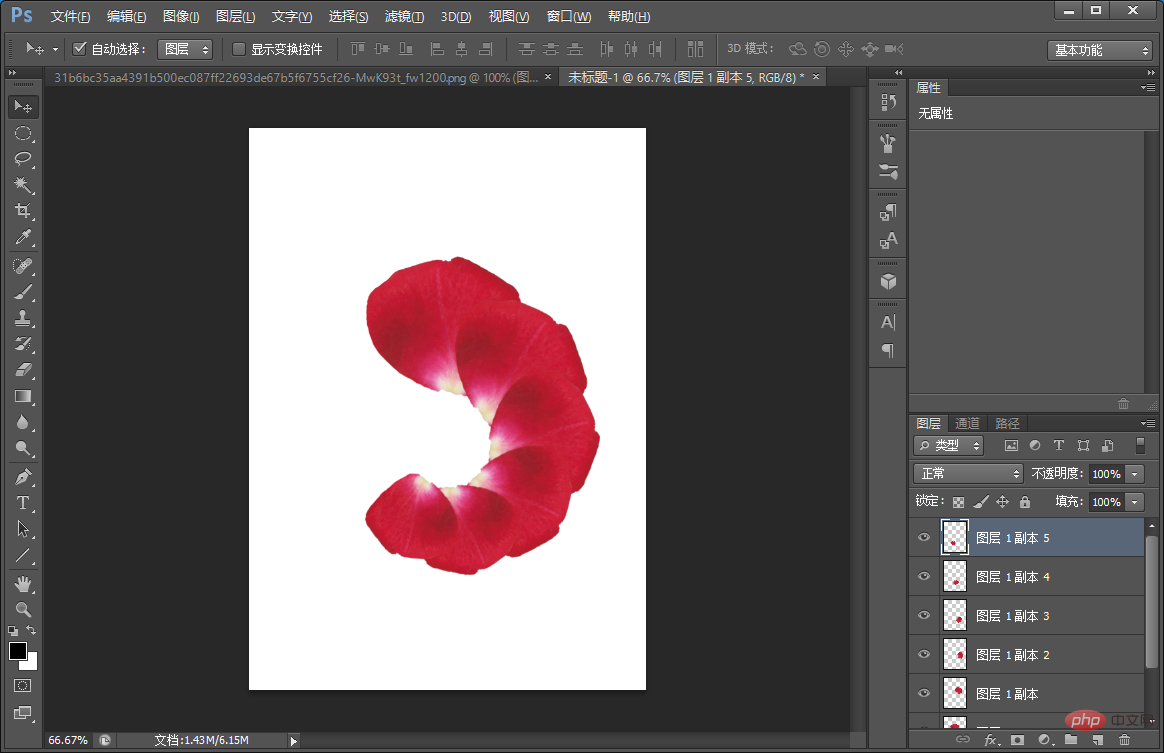

7. 모든 레이어의 꽃잎을 선택하고 [Ctrl+E]를 눌러 레이어를 병합합니다.

8. 좋아하는 배경을 가져오세요.

추천 학습: PS 비디오 튜토리얼
위 내용은 초보자 기사: PS 나선형을 사용하여 꽃잎 효과 만들기(공유)의 상세 내용입니다. 자세한 내용은 PHP 중국어 웹사이트의 기타 관련 기사를 참조하세요!
성명:
본 글의 내용은 네티즌들의 자발적인 기여로 작성되었으며, 저작권은 원저작자에게 있습니다. 본 사이트는 이에 상응하는 법적 책임을 지지 않습니다. 표절이나 침해가 의심되는 콘텐츠를 발견한 경우 admin@php.cn으로 문의하세요.

